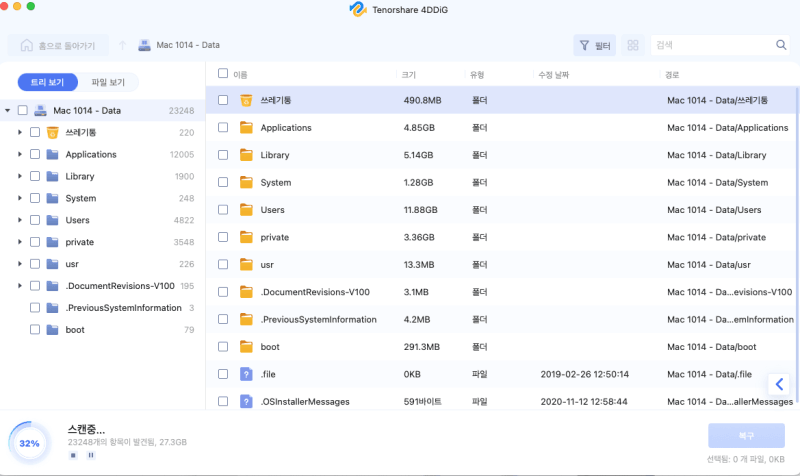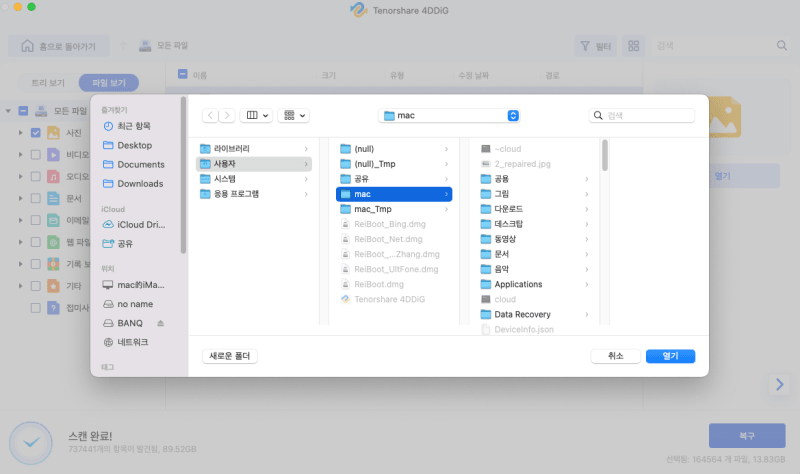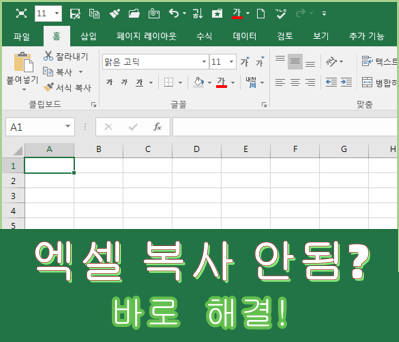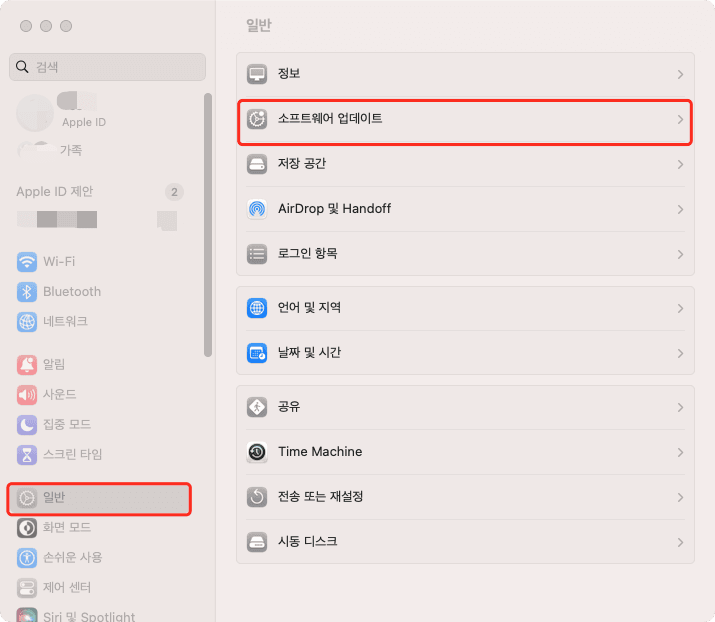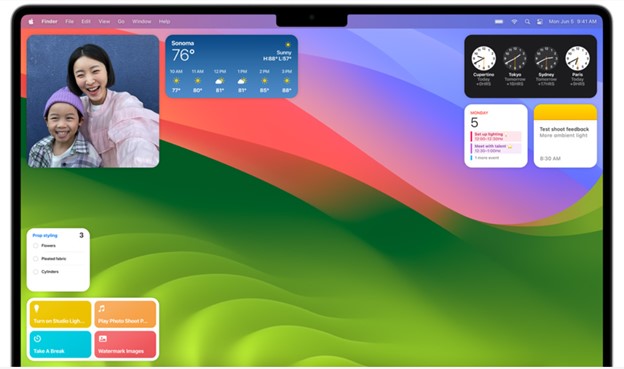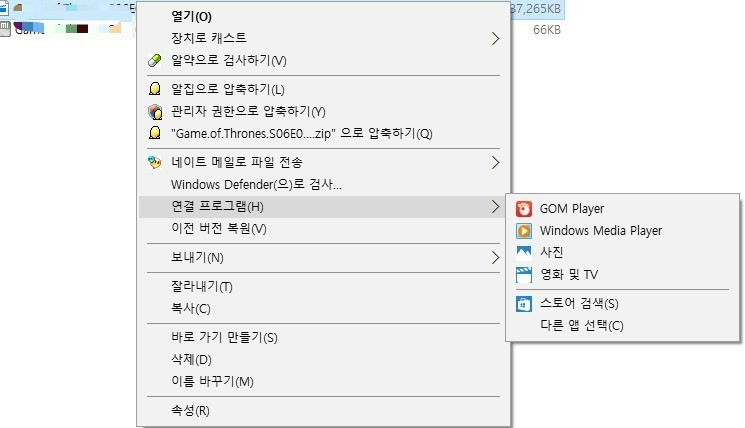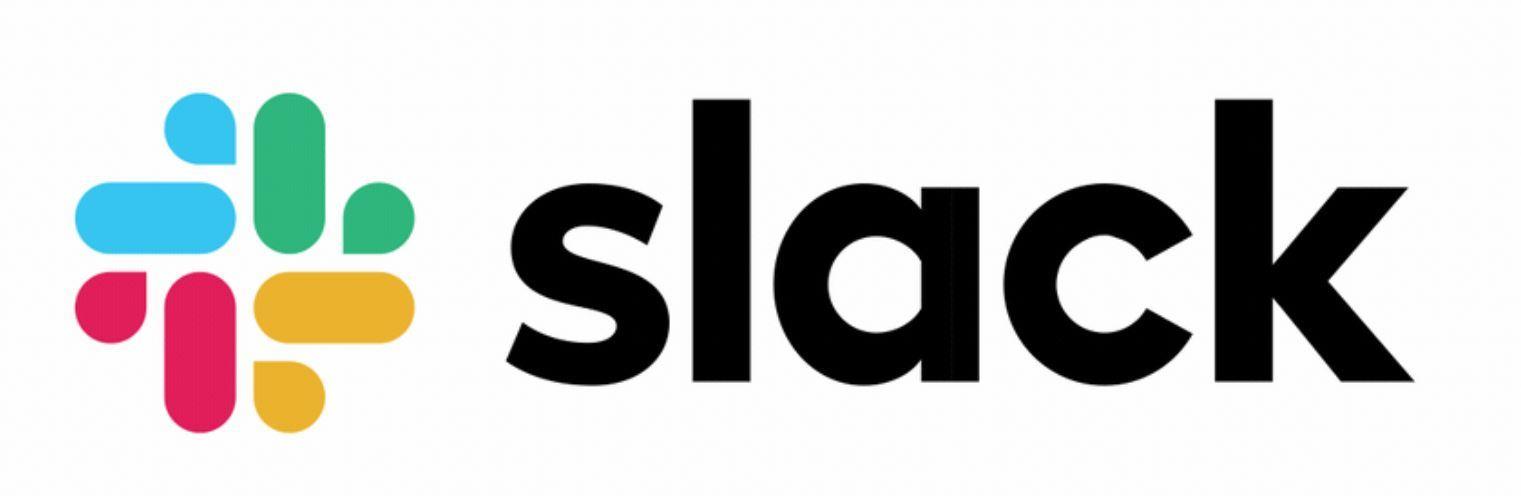
'업무에서 Slack을 사용하기 위해 설치하여 Mac에서 사용하고 싶다', 'Slack 앱과 PC 버전의 차이점은 무엇인가?' 등을 이번에는 초보자를 위해 철저히 설명합니다! Slack을 설치하여 Mac에서 사용할 때의 팁과 파일 복원 방법도 확인하세요.
Part1: Slack 뜻?
Slack은 Salesforce 소유의 메시징 앱으로, 커뮤니티 플랫폼으로서 많은 사용자에게 사용되고 있습니다. 사용자는 음성 통화, 비디오 통화, 텍스트 메시지, 미디어, 파일을 사용하여 프라이빗 채팅이나 '워크스페이스'라는 커뮤니티의 일원으로서 소통할 수 있습니다. Slack 앱은 설치하면 Windows, Linux, MacOS, Android, Windows Phone, iOS에서 작동합니다.
또한, Slack은 주제별로 구성된 영구적인 채팅룸(채널), 프라이빗 그룹, 다이렉트 메시지 등 IRC 스타일의 기능을 가지고 있습니다. 또한, Slack의 PC 계정에 스마트폰 앱으로 로그인하면 데스크톱과 스마트폰이 동기화되고, 로그아웃/비활성 시에도 알림을 받을 수 있습니다.
Slack의 Mac 버전과 Windows 버전의 차이점
- 사용자 인터페이스
Mac 버전은 Windows 버전과 비교하여 더 합리적이고 현대적인 인터페이스를 제공합니다. Mac 버전은 Windows에는 없는 다크 모드를 지원합니다.
- 알림 설정
Mac 버전과 Windows 버전의 Slack에서 알림 설정 관리 방법이 다릅니다. Mac 버전에서는 알림 센터에, Windows 버전에서는 액션 센터에 알림이 표시됩니다.
Slack의 앱 버전과 웹 버전의 차이점
- 성능
Slack의 데스크톱 앱 버전은 웹 버전과 비교하여 메시지와 미디어 로딩 등에서 더 나은 성능을 제공합니다.
- 접근성
웹 버전은 인터넷에 연결할 수 있는 기기에서 어디서나 접근할 수 있어 설치가 필요한 앱 버전보다 접근성이 높습니다.
Part2: Mac에서 Slack 앱 설치 방법
여기서는 Slack(슬랙)을 설치하여 Mac에서 사용할 수 있도록 하는 방법을 소개합니다.
-
Slack 다운로드 페이지에 접속하여 '다운로드'를 클릭하고 Mac에 넣습니다.

-
다운로드가 완료되면, Finder 창을 열고, 다운로드 폴더를 선택합니다.
-
Slack을 더블 클릭하여 아이콘을 화면의 '응용 프로그램' 폴더로 드래그 앤 드롭합니다.

Part3: Slack에 저장된 파일을 백업하는 방법
워크스페이스의 소유자와 관리자라면, 공개 채널 내의 데이터를 내보낼 수 있습니다.
- 데스크탑 화면 왼쪽 상단의 워크스페이스 이름을 클릭하고, 메뉴에서, 설정 및 기타 관리 항목 > 워크스페이스 설정 > 데이터 가져오기/내보내기를 클릭합니다.
- '내보내기' 탭을 선택합니다.
- '날짜 범위 내보내기'의 드롭다운 메뉴에서, 옵션을 선택하고 '내보내기 시작'을 클릭합니다.
- 내보낸 파일이 준비되면, 이메일이 발송됩니다. 이메일에 기재된 '워크스페이스 내보내기 페이지에 접속하기'를 클릭하고, '다운로드 시작하기'에서 zip 파일에 접근합니다.
추가 팁: Mac에서 Slack에서 저장한 파일을 복원하는 방법
Mac에서 Slack에서 저장한 파일을 복원하려면,Tenorshare 4DDiG(Mac)를 추천합니다. Tenorshare 4DDiG(Mac)는 이미지, 비디오, 문서 등, 모든 종류의 파일을 Mac 하드 드라이브나 외장 디스크에서 복원할 수 있는 데이터 복원 전문 소프트웨어입니다. Slack에 저장한 데이터도 복원하여, 메시지나 비디오, 사진 파일을 되찾아보세요!
홈페이지에서 Mac용을 설치하고 실행합니다.
파일의 원래 저장 위치를 선택하고, '스캔'을 클릭합니다.

복원하고 싶은 파일에 체크를 하고, '복원'을 클릭합니다. 미리보기, 검색 기능도 있으므로, 필요에 따라 활용하세요.

스캔된 파일을 미리보고, 저장 위치를 선택하여 복원할 수 있습니다.

Part5: Slack 앱이 설치되지 않거나 Mac에서 실행되지 않는 경우
Slack 앱이 실행되지 않거나 열리지 않는 경우, 혹은 너무 느리게 실행되는 경우는 다음을 시행하세요.
1.시스템 요구 사항을 확인하세요
사용하시는 PC가 Slack 애플리케이션의 최소 시스템 요구 사항을 충족하는지 확인하세요. Slack은 비교적 최신의 운영 체제와 하드웨어가 필요하므로, Slack의 일부 기능은 오래된 컴퓨터에서 작동하지 않을 수 있습니다.
2.앱을 삭제하고 다시 설치하세요
Slack 앱이 이미 설치되어 있다면, 다시 Slack을 삭제하고 Mac에서 재설치해보세요.
Part6: 마지막
이번에는 Slack을 설치하여 Mac에서 사용하는 방법과 Slack 내 파일을 백업하는 방법, Tenorshare 4DDiG(Mac)로 파일을 복원하는 방법을 소개했습니다. 업무나 일상 메시지 앱으로 Slack을 활용해보세요!